今回はデジタル写真の「階調」についてご紹介いたします。いわゆる「グラデーション」とも呼ばれているものなのですが、まず初めにご理解いただきたいことは、デジタル画像でいう「階調」は連続した色を表現する階調ではなく、色と色が断続的に変化する「色数」であるということです。ここではその色数によるグラデーション表現を「階調」と呼ばせていただきます。
■一般的なデジタルカメラのJPEG画像は8bitデータ
・bitとは?
bit(ビット)とはコンピューターが扱うデジタルデータの最小単位です。「1bit」は「1か0」または「オンかオフ」2種類の状態を表すことができます。bit数が増えると情報量も多くなります。画像データの場合は色数になります。

上記図のように1bit画像では白と黒の2色(階調)、2bitでは4色(階調)となります。また、3bitの場合は「2×2×2」の8色(階調)のように情報量は1bit増えるごとに2倍になっていきます。
▼bit数と情報量(表現できる色数)
| 1bit | 2 | 2色 |
| 2bit | 2×2 | 4色 |
| 4bit | 2×2×2×2 | 16色 |
| 8bit | 2×2×2×2×2×2×2×2(2の8乗) | 256色 |
| 16bit | 2×2×2×2×……2×2×2×2×2×2(2の16乗) | 65,536色 |
皆さんがデジタルカメラで撮影したり、インターネットにアップロードしたり、プリントに使う「JPEG(ジェイペグ)」データはRGB(赤、緑、青)情報を持っていて、それぞれの色情報は8bit(8bit=2の8乗)のため256色となっております。その256色を掛け合わす事でフルカラーを再現しています。
そのため、一般的なJPEG画像では
R(256色) × G(256色) × B(256色) = 16,777,216色
というように、約1,667万色を表現することができます。
このカラー画像はRGB各チャンネル8bitの情報を持っていることから「8bit/チャンネル画像」や、各色のbit数を足して「24bit画像」とも呼ばれることもあります。
■8bitデータの情報量は多い?少ない?
掛け合わせの約1,667万色と聞くと十分な色数だと思う方もいらっしゃると思いますが、その一方各色256色と聞くと少ないと感じる方もいらっしゃると思います。ここでは話をシンプルにするために、まずモノクロ写真を例にご紹介したいと思います。
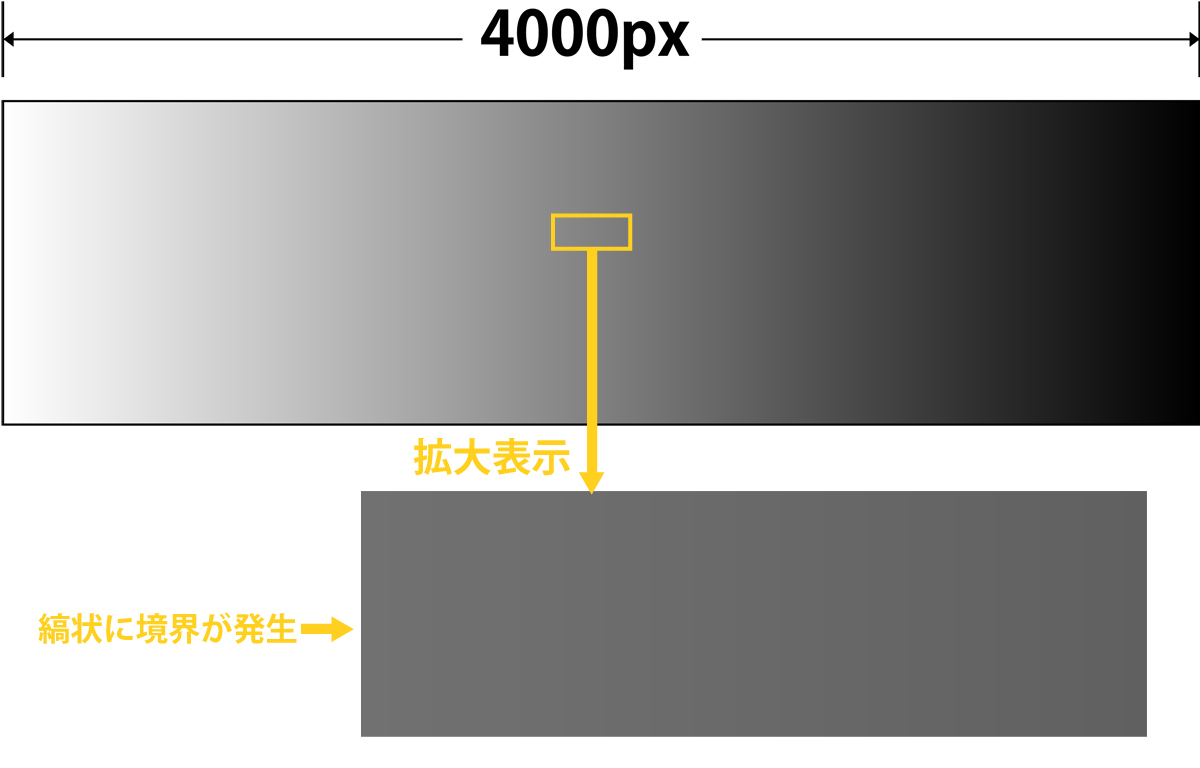
上の図を白から黒のグラデーションがある被写体を撮影した写真だとしましょう。
仮に長辺4,000ピクセルある画素数のカメラで撮影した場合、8bitデジタル画像ではモノクロも256色しか表現できないため一色の幅が
4,000px / 256色 = 1色の幅約16px
となるため、約16ピクセル毎に帯状に色が変化する、いわゆる「階段状のグラデーション」になります。その結果、色と色に境界が発生し縞状に見えてしまう場合があります。
冒頭の説明でデジタルは連続した「階調」ではなく断続的な「色数」であるとご紹介したのはこのためです。特にモノクロ写真の場合はRGBを掛け合わせて色数を増やすことができないので、256色の無彩色が表現できる色の全てです。デジタルカメラのデータが5,000万画素であっても1億画素であってもその中に表現できる色数は「256色しかない」ということになります。
■8bit画像を画像編集すると
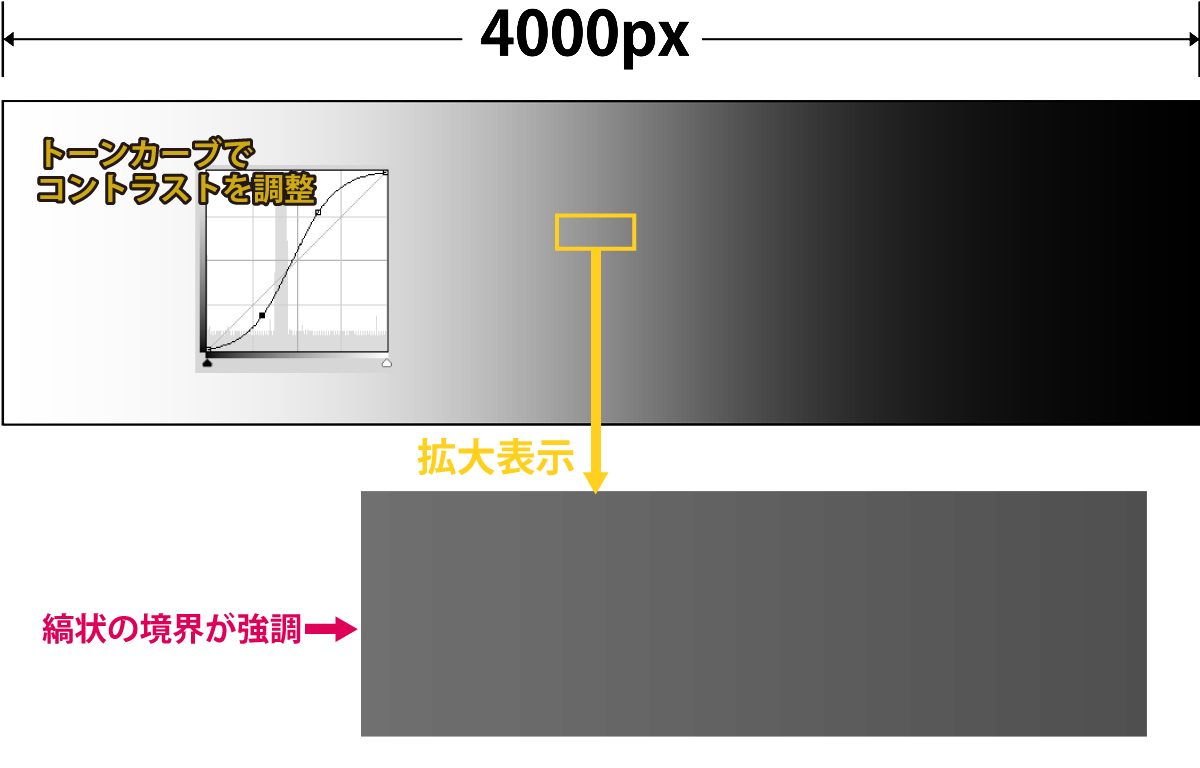
先ほどの8bit画像をトーンカーブなどで画像編集をおこない、明暗の比率を変えると、元々存在していた縞状の境界はより強調され色と色のつながりが悪く見える部分があります。この症状が極端になると、「階調の破綻」や「トーンジャンプ」の原因の一つとなります。
■RGB画像の場合
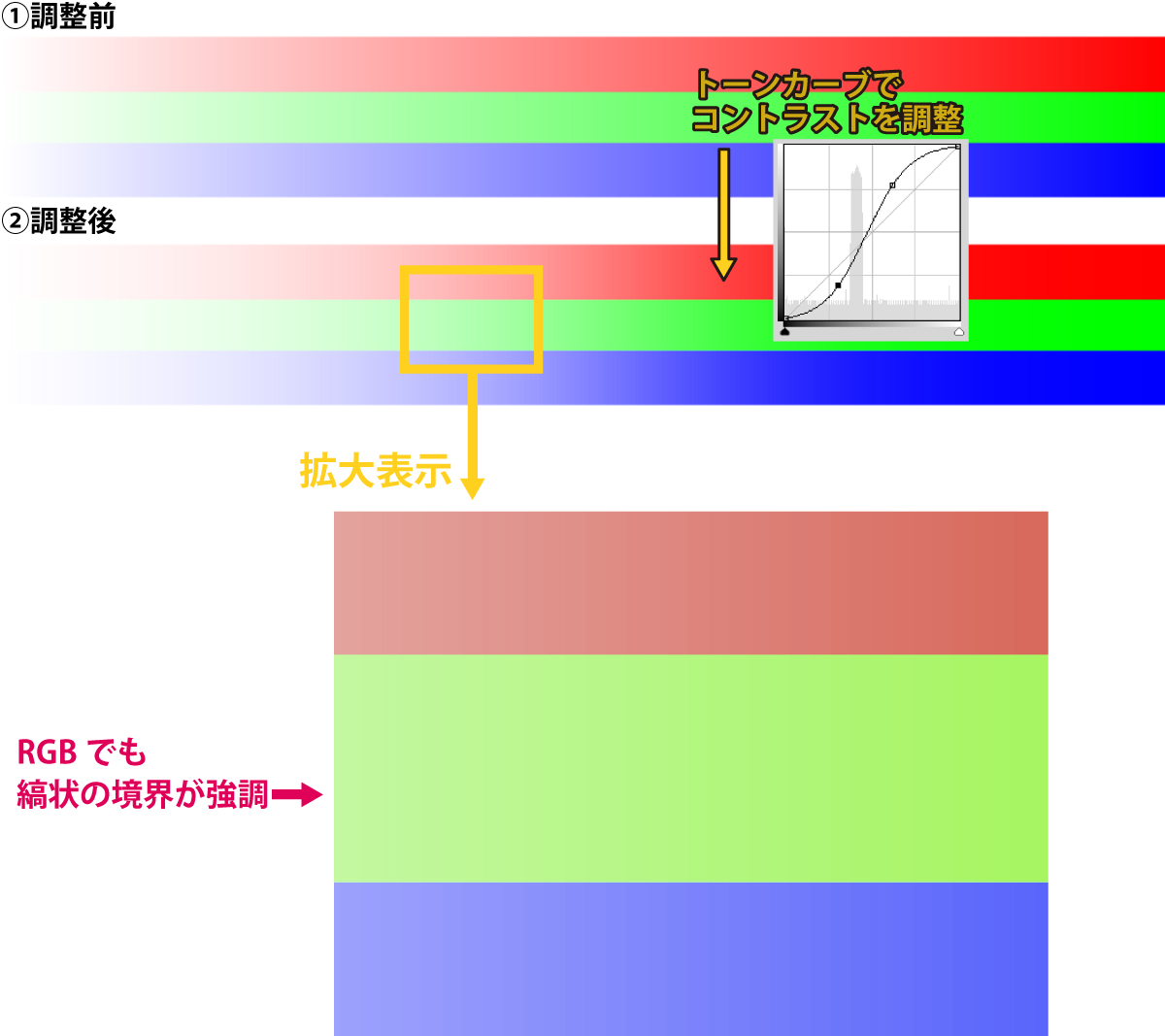
RGB単色のグラデーションにおいても各色256色なので、写真の編集をおこなうとモノクロと同様に縞状の境界が目立ってくる場合があります。結論をいいますと、このようにグラデーションの繋がりが悪くなってしまうため8bit画像は調整を前提としない「観賞用」のデータで、「写真編集用」のデータには向いていないということです。
■JPEGの画像編集による画質の劣化
8bitのJPEG画像をフォトレタッチソフトで編集すると画質の劣化を伴います。色の繋がり、いわゆる階調については画質の劣化が顕著に表れてきます。ここからは調整前と調整後の画像をそれぞれRGBチャンネルに分解して比較していきましょう。
▼調整前
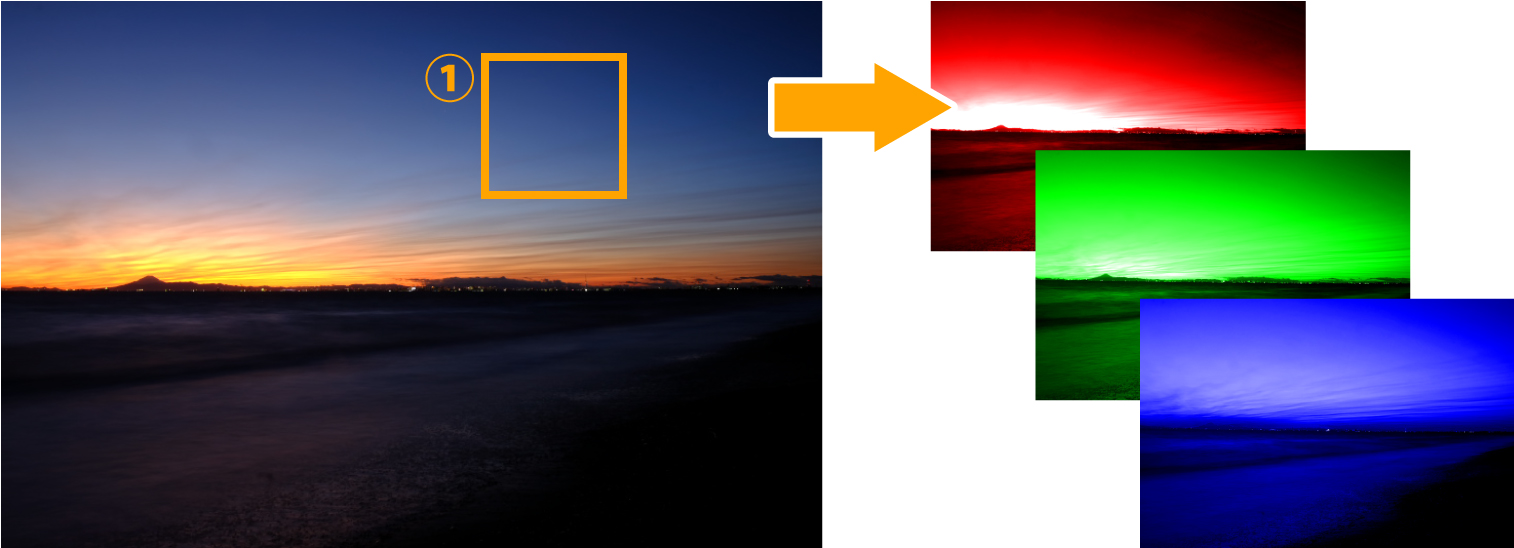
上記の写真は撮影したまま(調整前)のものです。グラデーションの繋がりは良いものの、暗くコントラストも低いため、画像編集ソフトで明るく、コントラストを高めたものが下記写真となります。
▼調整後
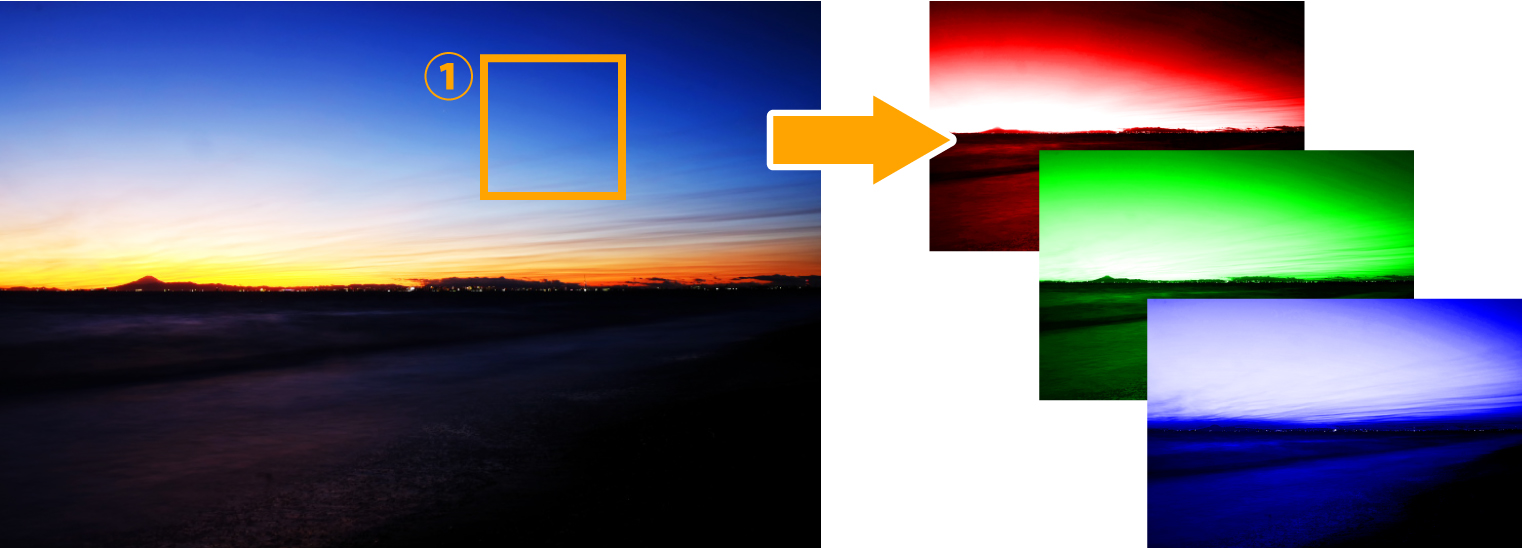
明るく鮮やかな写真になりましたが、それと引き換えに「①」の空のグラデーションでトーンジャンプが発生しています。RGBチャンネルで見ると、主に赤と青のチャンネルで階調の破綻が顕著に見られます。

この画像編集による階調の破綻や画質の劣化を抑える方法として「RAW現像」があります。RAW現像をおこなうことで、仕上がりのイメージと画質を高いレベルで両立させることが可能です。ここからはその理由をご紹介していきます。
■写真の編集に適した「RAW」データを使う
上述したように8bitの画像編集では階調の破綻による画質の劣化を伴います。
そこでデジタル一眼レフカメラやミラーレスカメラ、一部のハイエンドコンパクトデジタルカメラでは写真編集用のファイルフォーマットとして一般的なJPEGとは別に「RAW(ロウ)」データも記録できるようになっています。RAWデータに関する詳しい情報はこちらをご覧ください。
一般的なJPEG画像が各色8bit(色数256色)なのに対して、RAWデータは多くの場合、12~14bitの豊富な情報量を持っています。RAWデータを編集するためにはRAW現像ソフトを使う必要があり、一般的なRAW現像ソフトはその情報量を活かして画像編集ができるようにしています。
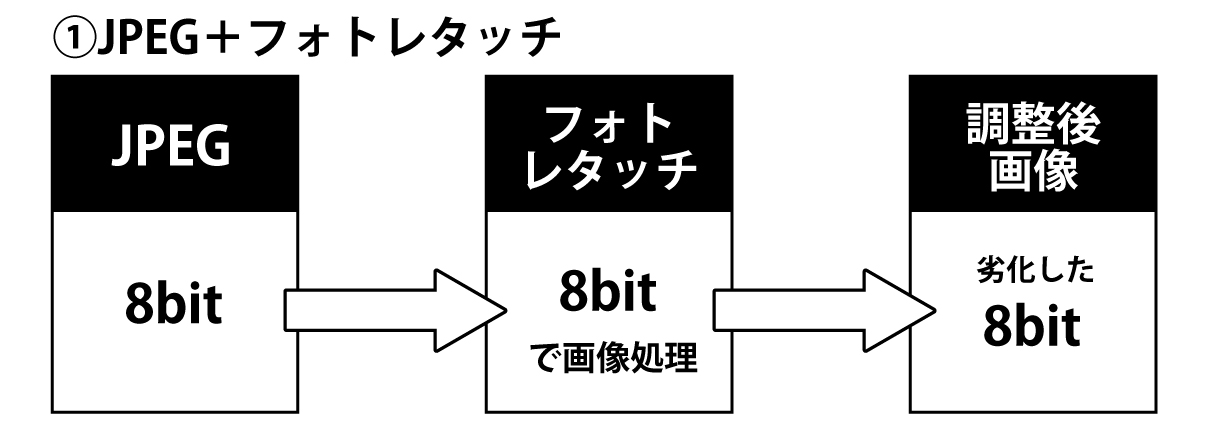
①のJPEG+フォトレタッチでは、元々8bitの画像を編集した際に階調の破綻など画質の劣化が生じてしまいます。それがそのまま調整後の画像として保存されます。
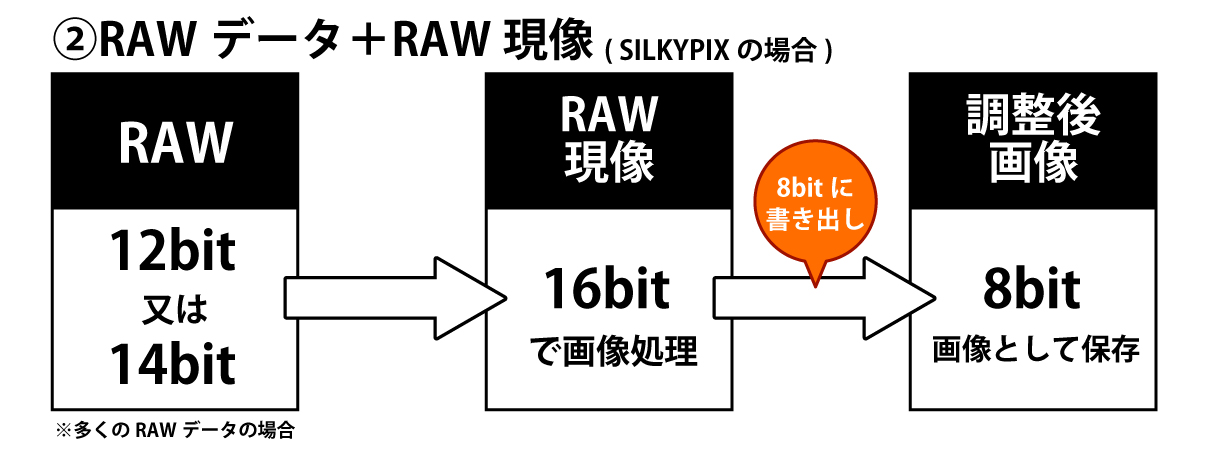
②のRAWデータ+RAW現像では、16bitで内部処理をおこなうため、画質の劣化を最小限に留めた状態で画像処理をおこなうことができます。画像はJPEGをフォトレタッチソフトで編集した時と比較して画像の劣化がないまま8bitのJPEGやTIFFとして保存されます。
※カメラによって記録されるRAWデータのbit数は異なります。画像編集は情報量が多いほど、画質の劣化を最小限に留めることができるため、SILKYPIXではどのカメラで記録されたRAWデータも画像編集に適した16bitで画像処理をおこないます。
このように8bitよりも情報量の多いRAWデータで画像処理をおこなうことで「仕上がりのイメージ」と「画質」を両立させることができるのがRAW現像です。それでは、どのような違いが出るのか実際の写真で見ていきましょう。
■JPEGでのフォトレタッチとRAW現像の比較
▼調整前

写真全体の明るさが暗く、コントラストも低いため色が濁って見えます。そのため、露出(明るさ)を明るく、コントラストを高める調整を「JPEG+フォトレタッチソフト」と「RAWデータ+RAW現像ソフト」の組み合わせでおこない、グラデーションの繋がりを比較してみます。
▼JPEGをフォトレタッチソフトで調整

色や明るさなどは仕上がりのイメージに近づけることができました。しかし、空のグラデーションを見ると縞状に再現されるトーンジャンプが発生しています。
▼RAWデータをRAW現像ソフト(SILKYPIX)で調整

「JPEG+フォトレタッチソフト」で調整したものと仕上がりのイメージが同じようになるようにRAW現像で調整した例です。「JPEG+フォトレタッチソフト」で見られた縞状のトーンジャンプは発生せず、空のグラデーションも美しく再現されています。
このようにRAW現像なら画質の劣化を気にすることなく、誰でも気軽に写真の編集をおこなうことができます。デジタル一眼レフカメラやミラーレスカメラ、またRAW撮影に対応したカメラをお使いの方はRAW現像で自分だけの写真に仕上げてみるのはいかがでしょうか?
■SILKYPIXとは

SILKYPIXシリーズはデジタルカメラで撮影された「RAWデータ」を高画質に編集し、美しい写真に仕上げる事のできる純国産の「RAW現像ソフト」です。カメラメーカー各社のRAWデータ※1に対応しており、多くのプロカメラマンや写真愛好家から支持されています。また、カメラ同梱のソフトウェアとして多くのカメラメーカーからもご採用いただいております。
※1 対応カメラについては、各製品の詳細ページにてご確認ください。
▼製品紹介と基本操作方法は動画でチェック!
■豆知識シリーズ こちらもぜひご覧ください!
